Apple’ın iPhone’lar için yerleşik bildirim sesleri vardır. Bu sesler, bazı zamanlarda bakmaya gerek duymayacağınız türden bir uygulamadan gelebilir. Bunu önleyebilmek adına her uygulamaya farklı bildirim sesleri atamak isteyebilirsiniz. Biz de iPhone’da bildirim sesini nasıl değiştirebilirim? sorusuna yanıt vermek istedik.
Öncelikle iPhone’daki yerleşik uygulamaların seslerini nasıl değiştirebileceğinizden bahsedelim. Apple, iPhone kullanıcılarının telefon aramalarından, metin mesajlarından ve hatta takvim hatırlatıcılarından gelen bildirim seslerini özelleştirebilmelerine imkan tanır. Varsayılan bu bildirim seslerini birkaç adımda iOS sürümünden bağımsız olarak değiştirebilirsiniz.
iPhone Bildirim Sesi Nedir?
Bir iPhone bildirim sesi, yeni bir bildirim aldığınızda çalan sesli bir uyarıdır. Bu bir zil, uyarı sesi veya özel bir ses olabilir. Bildirim sesleri, kullanıcıya gelen aramaları, mesajları, e-postaları ve diğer uygulama bildirimlerini bildirmek için kullanılır. iPhone’daki varsayılan bildirim sesine “Üç ton” denir ancak bunu Ayarlar uygulamasında başka bir yerleşik sesle veya özel bir sesle değiştirebilirsiniz.
iPhone Bildirim Sesi Değiştirme Nasıl Yapılır?
iPhone’unuzdaki bildirimlerin genel olarak sesini değiştirmek için aşağıdaki adımları izlemelisiniz:
- iPhone’unuzdaki Ayarlar kısmını açın.
- Ses ve Dokunuş menüsüne dokunun.
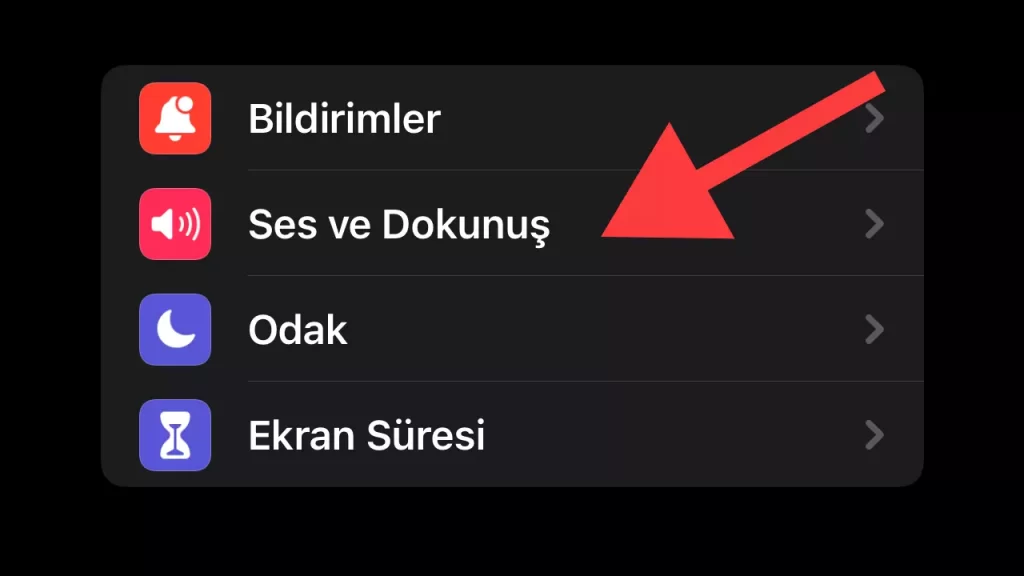
- Sesler ve Titreşim Modelleri alt menüsü altında, sesini değiştirmek istediğiniz bildirim türünü seçin. Ben örnek olarak SMS Tonu’nu seçtim.
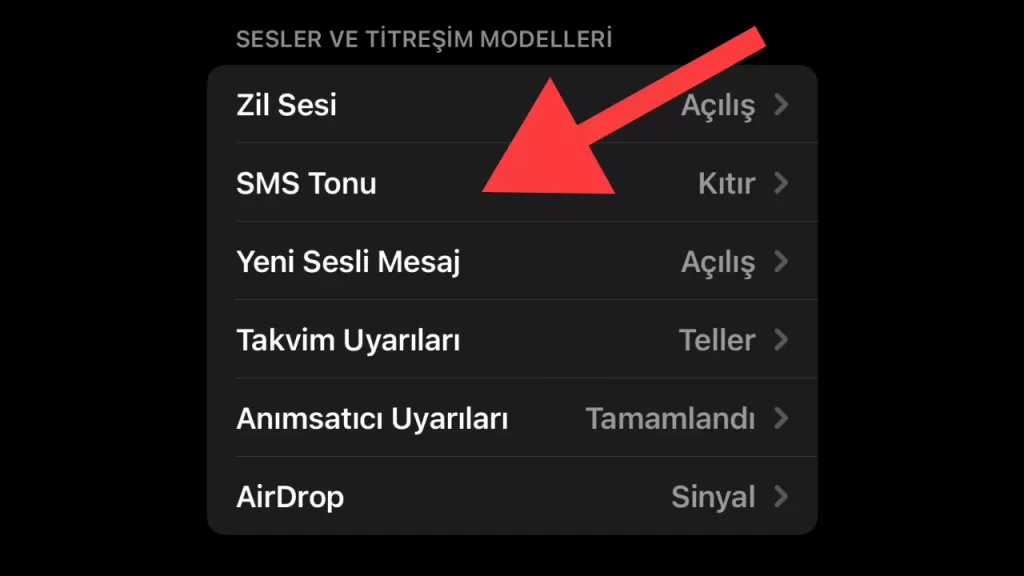
- Buradaki onlarca farklı ses alternatifi içerisinde seçim yapabilirsiniz. Sesini duymak istediğiniz hangisiyse üzerine dokunun.
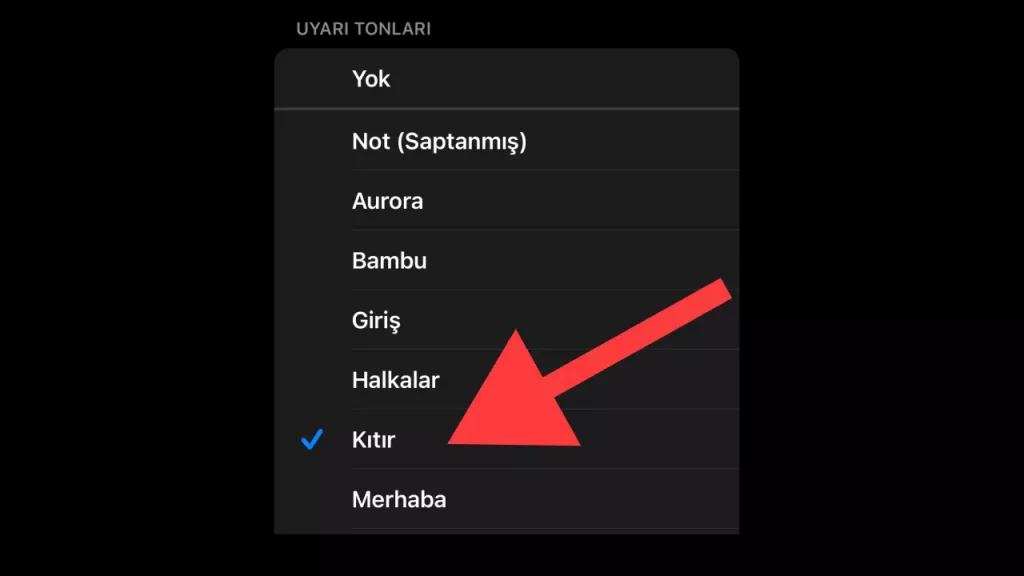
- Bir sese dokunduğunuzda, sol tarafta seçiminizi belirten mavi bir onay işareti belirecek. Bu sebeple ‘Geri’ye dokunmadan evvel hangi sesi seçtiğinizden emin olun.
- Aynı işlemi Zil Sesi, Yeni Sesli Mesaj, Takvim Uyarıları, Anımsatıcı Uyarıları ve AirDrop için de uygulayabilirsiniz.
iOS 17.2 Sürümde iPhone Bildirim Sesi Değiştirme Nasıl Yapılır?
- İlk olarak eski iOS 17 sürümlerinde bu mümkün olmadığından iPhone’unuzu iOS 17.2’ye güncellendiğinizden emin olun.
- Ayarlar‘ı açın ve Ses ve Dokunuş’u seçin.
- Varsayılan Uyarılar‘a dokunun.
- Listeden tercih ettiğiniz sesi seçin.
- Varsayılan bildirim dokunuşlarını değiştirmek isterseniz, ekranın üst kısmındaki Dokunmatikler ögesine dokunun ve ardından tercih ettiğiniz dokunsal geri bildirimi seçin.
- Menüden geri çıkarak değişikliklerinizi onaylayın.
- Bu seçenek değiştirildikten sonra varsayılan uyarıyı kullanan tüm bildirimler seçilen sesi ve dokunsal deseni kullanacaktır. Özel bildirim seslerine sahip uygulamalar bundan etkilenmez.
Mesajlar, zil sesi, yeni posta ve takvim uyarıları dahil olmak üzere diğer önemli uyarılar için duyduğunuz sesler de benzer şekilde etkilenmez ancak Ses ve Dokunuş menüsünden değiştirebilirsiniz.
iPhone Bildirim Sesi İndirme Nasıl Yapılır?
iPhone için bildirim seslerini aşağıdakiler gibi çeşitli kaynaklardan indirebilirsiniz:
- iTunes Store: iTunes Store’dan bildirim sesleri satın alabilir veya ücretsiz olarak indirebilirsiniz. Bunu yapmak için iPhone’unuzda iTunes Store uygulamasını açın, “bildirim sesleri”ni arayın ve mevcut seçeneklere göz atın.
- Üçüncü taraf uygulamaları: App Store’da indirilebilecek çok çeşitli bildirim sesleri sunan birçok üçüncü taraf uygulaması vardır. Bazı popüler seçenekler arasında Zedge yer almaktadır.
- Web siteleri: Ayrıca ücretsiz iPhone bildirim sesi indirmeleri sunan birçok web sitesi vardır. Ancak bazıları kötü amaçlı yazılım veya virüs içerebilme ihtimaline karşılık web sitelerinden indirirken dikkatli olun.
Bildirim sesini dosya olarak indirdikten sonra onu iPhone’unuzun “Sesler” klasörüne kaydedebilir ve Ayarlar uygulamasında bildirim sesiniz olarak seçebilirsiniz. Bunu yapmak için iPhone’unuzdan Dosyalar uygulamasını açıp ses dosyasının kaydedildiği klasöre gidin ve dosyaya dokunup basılı tutun. Sonrasında “Paylaş“ı ve “Dosyalara Kaydet“i seçin. Son olarak Ayarlar > Sesler ve Dokunuş > Sesler‘e gidin ve mevcut seçenekler listesinden indirilen sesi seçin.
iPhone’da Üçüncü Taraf Uygulamaların Bildirim Sesini Değiştirme
iPhone, üçüncü taraf uygulama aracılığıyla bildirimleri değiştirmenize izin vermez fakat yüklediğiniz bazı uygulamaların bildirim seslerini değiştirebilmenize olanak tanır. Bu çoğunlukla WhatsApp , Telegram, Messenger ve Slack gibi mesajlaşma uygulamaları için geçerlidir. Kullanıcılar, kendi bildirim sesleri bulunan bu uygulamaların ayarlar kısmına giderek sesleri değiştirebilirler.
Örneğin WhatsApp’ın bildirim sesini değiştirmek için uygulamayı açıp ardından Ayarlar > Bildirimler sıralamasını takip edin. Sonrasında Sesler‘e dokunun ve listeden bir ses seçin. Sesi seçtikten sonra Kaydet ‘e dokunun. WhatsApp’ta mesajlar veya gruplar için farklı bildirim sesleri arasından seçim yapabilir, hatta belirli kişiler için farklı bildirim sesleri atayabilirsiniz.
Telegram’daki bildirim sesini değiştirmek içinse Ayarlar‘a gidin ve ardından Bildirimler ve Sesler‘e dokunun. Buradan özel sohbetlerin, grup sohbetlerinin veya kanalların sesini değiştirebilirsiniz.
Son olarak Facebook Messenger’dan bahsedelim. Uygulamayı açtıktan sonra sol üst köşedeki profil simgesine ve ardından Bildirimler ve sesler‘e dokunun. Buradan istediğiniz sesi seçebilirsiniz. Bazı kullanıcılar, Facebook’taki beğeni sesinden de epey rahatsızlar ve bu sesi nasıl kaldıracağını bilmiyorlar. Bunun nasıl yapılacağını öğrenmek için şuradaki bağlantıya göz atabilirsiniz.
iPhone’daki Uygulamaların Bildirim Seslerini Etkinleştirme
iPhone’unuzda yüklü olan uygulamaların kendilerine has bildirim sesleri bulunmaktadır. Bu sesleri etkinleştirmek için aşağıdaki adımları takip edebilirsiniz.
- Ayarlar‘ı açın.
- Bildirimler‘in üzerine dokunun.
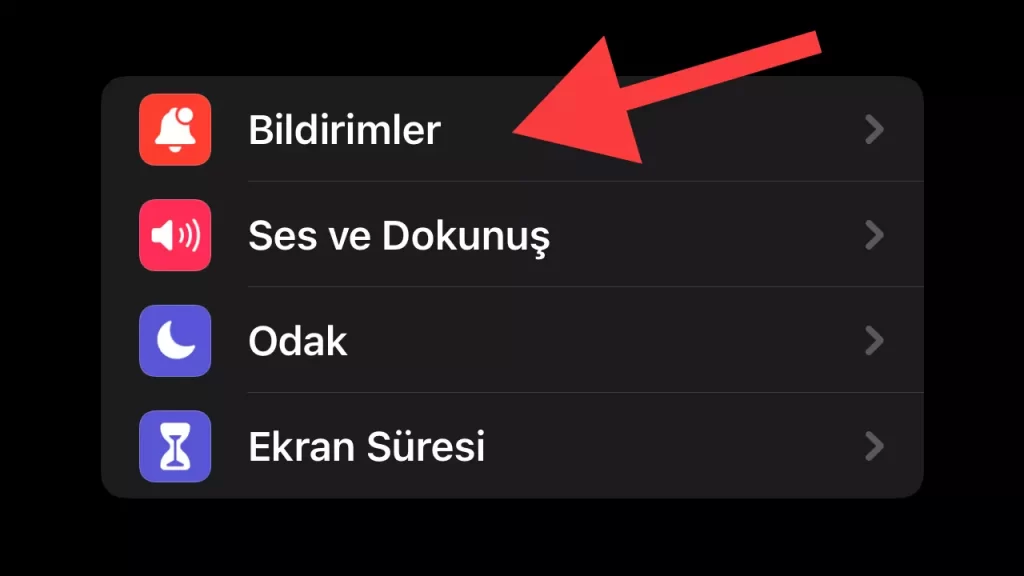
- Bildirim Türü’nün altında sıralanan uygulamalardan bildirimleri etkinleştirmek istediğinizi seçin. (Ben örnek olarak Call of Duty’i seçtim)
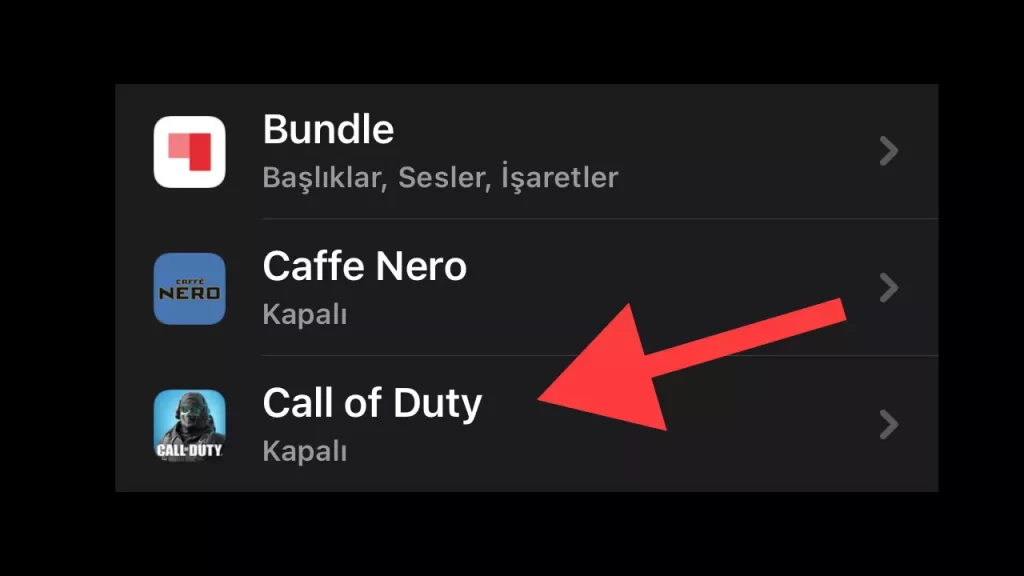
- Bildirimlere izin vermek için sağ taraftaki butona dokunarak yeşile çevirin.
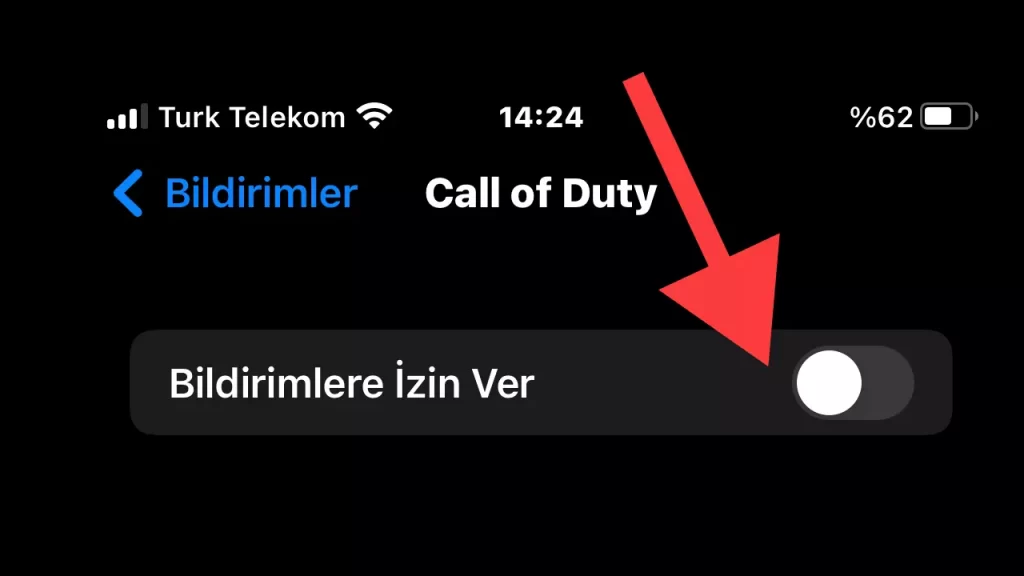
iPhone’daki Uygulamaların Bildirim Sesleri Nasıl Kapatılır?
iPhone’unuzdaki uygulamalardan bildirim sesini duymak istemedikleriniz olabilir. Bu sebeple bazı uygulamaların bildirim seslerini kapatma ihtiyacı hissedebilirsiniz. iPhone’unuzdaki uygulamanın bildirim sesini kapatmak için sırasıyla şu işlemleri yapmalısınız:
- Ayarlar‘ı açın.
- Bildirimler‘e tıklayın.
- Bildirim Türü menüsünün altında, bildirim sesini kapatmak istediğiniz uygulamayı seçin.
- Aşağı kısımda Sesler ve İşaretler kısmını göreceksiniz. Sesler olan kısımdaki yeşil renkli butonu beyaza çevirin.
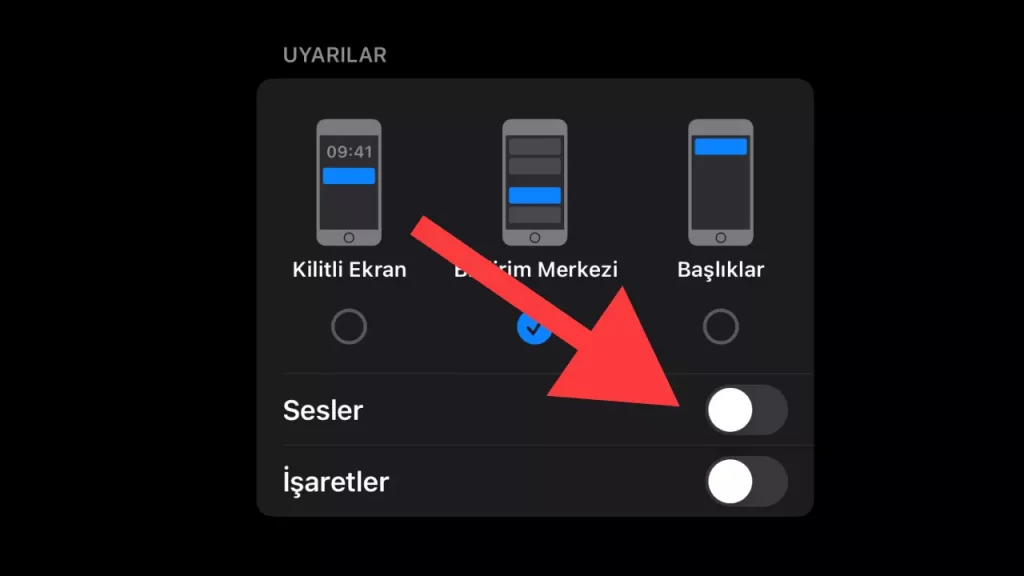
Bu işlemi yaptığınızda bildirim sesini kapatmış olursunuz fakat aynı uygulamadan bildirim almaya devam edersiniz. Eğer bildirimi komple kapatmak isterseniz, bu işlemi yaptığınız ekranın en üstündeki ‘Bildirimlere İzin Ver‘ butonunu yeşilden beyaz renge döndürün.
iPhone Bildirim Işığı Açma Nasıl Yapılır?
iPhone’da LED bildirimlerini açmak için aşağıdaki adımları takip etmelisiniz:
- iPhone’unuzdaki Ayarlar uygulamasını açın.
- Ekranı aşağı doğru kaydırın ve Erişilebilirlik‘e dokunun.
- Liste sonundaki Ses/Görsel bölümüne girin.
- En altına kadar kaydırın ve Uyarılar için LED Flaş yazılı kısmı bulun.
- Üzerine dokunarak özelliği etkinleştirin.
Sıkça Sorulan Sorular
iPhone’da bildirim sesi nasıl kapatılır?
iPhone’unuzdan Ayarlar > Ses ve Dokunuş sıralamasını takip edip istediğiniz bildirimleri kapatabilirsiniz.
iPhone’da belirli bir uygulama için bildirim sesi nasıl kapatılır?
Ayarlar > Bildirimler sıralamasını izleyip ardından uygulamayı seçin. Son olarak son Sesler‘i kapatın.
iPhone’da bildirimler için titreşim nasıl kapatılır?
Ayarlar > Ses ve Dokunuş‘a gidin ve Sessizken Titret özelliğini kapatın.
iPhone için özel bildirim sesi oluşturabilir miyim?
Evet. Özel bir zil sesi oluşturmak için GarageBand veya benzeri bir uygulama kullanabilir, ardından Ayarlar üzerinden bildirim sesi olarak ayarlayabilirsiniz.
En popüler iPhone bildirim sesi hangisi?
Artık çoğu bildirim sesleri, Star Wars ve Jaws gibi ünlü filmlerdeki ses efektlerinden oluşmaktadır. Şu anda en popüler ton ise R2-D2’den gelen bir bip-bip-bip sesidir.

